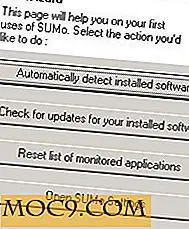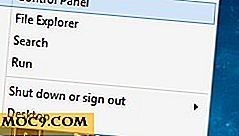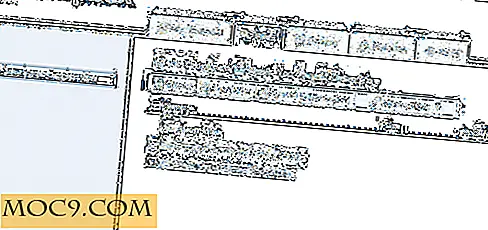כיצד לסנכרן מנוי על לוח השנה של Apple התקנים באמצעות
כברירת מחדל, בעת ההרשמה ליומן ב- iPhone או iPad באמצעות קישור מנוי ליומן, היומן המנוי נשאר רק במכשירים שנבחרו ואינו מסתנכרן בין כל מכשירי Apple שלך, דבר שיבצע לוח שנה של iCloud. תראה רק את היומן במכשיר שבו נרשמת. עם השיטה המתוארת להלן תוכל להמיר את לוח השנה הרגיל לתוך לוח השנה iCloud, וזה יהיה לסנכרן את כל המכשירים שלך Apple.
השיטה הראשונה שבהמשך היא להירשם ללוח שנה חדש. אם כבר נרשמת כמנוי ללוח השנה וברצונך שהוא יהיה זמין בכל המכשירים שלך, תוכל לעבור אל הקטע השני שלמטה.
מסנכרן מנוי לוח שנה
אתה לא צריך יישום צד שלישי ב- Mac שלך לעשות את המשימה.
1. הפעל את אפליקציית היומן ב- Mac.
2. כאשר היישום משגר לחץ על תפריט "קובץ" ואחריו "מנוי לוח שנה חדש ..." כדי להירשם ליומן חדש.

.3 המסך הבא יבקש ממך להזין את כתובת האתר של היומן שאליו ברצונך להירשם כמנוי. הזן בכתובת האתר ולחץ על "הירשם".
לדוגמה, הזנתי את כתובת האתר של לוח החגים של ארה"ב.

4. אתה אמור להיות מסוגל לראות את תיבת הדו שיח מידע לוח שנה. באפשרותך להזין שם עבור היומן, לשנות הגדרות התראה ושינויים אחרים.
מה שאתה צריך לעשות כאן הוא לשנות את הערך של התפריט הנפתח "מיקום" ל "iCloud". בדרך זו יישאר לוח השנה על iCloud, וזה צריך להסתנכרן עם כל ההתקנים המחוברים iCloud שלך.
לאחר שבחרת את זה, לחץ על "אישור" כדי לשמור את השינויים.

היומן המנוי אמור להיות זמין כעת בכל מכשירי Apple שלך המחוברים לחשבון iCloud שלך.
להלן האופן שבו ניתן להפוך יומן ישן למנוי ליומן iCloud.
סנכרון של לוח שנה שכבר נרשמת במכשירי אפל
1. הפעל את אפליקציית היומן ב- Mac.
2. אתה אמור להיות מסוגל לראות את כל היומנים שלך בחלונית השמאלית. אם לא, לחץ על הלחצן יומנים כדי לעשות זאת.
3. לחץ באמצעות לחצן העכבר הימני על לוח השנה שברצונך להפוך ליומן iCloud, ובחר באפשרות "קבל מידע".

4. על המסך הבא לשנות את הערך של "מיקום" מ "על שלי Mac" ל "iCloud" כדי להפוך את היומן זמין בחשבון iCloud שלך.

סיכום
אם נרשמת ליומן באחד ממכשירי ה- Apple שלך, אך אינך רואה אותו באחרים, המדריך הבא יעזור לך להפוך אותו לזמין בכל המכשירים שלך.

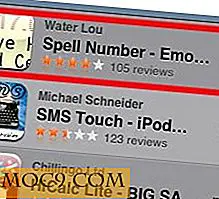
![כיצד לבצע איפוס סיסמה כונן USB ולהשתמש בו [Windows 8]](http://moc9.com/img/win8pwdreset-search-user-accounts.jpg)